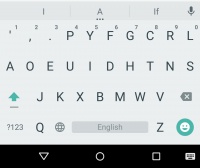워드프레스의 <설정> 항목은 워드프레스로 만들어진 홈페이지의 운영 관리를 위한 기능을 가지고 있습니다.
일반 설정
사이트 제목 : 홈페이지의 제목으로 브라우저 상단에 나타납니다.
태그라인 : 홈페이지에 대한 간단한 설명을 넣습니다.
특히 이 두 부분은 SEO(검색엔진최적화)와도 관련이 있기 때문에 신중하게 작성하는 것이 좋습니다.
워드프레스 주소(URL) : 웹서버에 설치된 워드프레스의 경로입니다. 절대 수정해서는 안됩니다.
사이트 주소(URL) : 워드프레스가 운영되고 있는 홈페이지의 루트(Root:최상위) 경로입니다. 이곳을 수정하기 위해서는 별도의 작업 과정이 필요합니다.
이메일 주소 : 홈페이지에 어떤 변동이 있을 때에 알림 메일이 발송합니다.
멤버쉽 : 홈페이지에서 회원 가입을 받기 위해서는 체크합니다.
새 사용자를 위한 기본 규칙 : 회원 가입을 한 사용자의 기본 권한을 정합니다.
시간대 : 홈페이지에서 사용할 시간을 정합니다.
날짜 표시 형식 : 글, 댓글 생성 날짜 등을 표시할 때 사용할 표시 형식입니다.
시작 요일 : 한 주의 첫 번째 요일을 정합니다.
사이트 언어 : 홈페이지에서 사용할 기본 언어를 정합니다.
쓰기 설정
표시방식 : 설명 그대로 이며, 두 항목 모두 체크하지 않는 편이 좋습니다.
기본 글 카테고리 : 새로운 글이 등록되는 기본 카테고리를 설정합니다.
기본 글 형식 : 글에 형식(종류)이 별도로 분류되어 있는 경우, 새로운 글의 기본 형식을 설정합니다.
이메일을 이용한 글 작성 : 특정 이메일 계정을 등록하여, 등록한 계정으로 오는 메일을 포스팅하는 기능입니다. 설정 방법이 어렵기 때문에 일반적으로는 별도의 플러그인을 사용하는 경우가 대부분입니다.
업데이트 서비스 : 일기 항목의 '검색 엔진 접근 여부'가 체크되어 있지 않아야 항목이 활성화 됩니다. 홈페이지가 업데이트 된 것을 업데이트 서비스 사이트에 알려줍니다.
읽기 설정
전면 페이지 표시 : 전면 페이지는 홈페이지의 첫 페이지를 말합니다.
- 최근 글 : 첫 페이지가 새로운 글이 업데이트 될 때마다 동적으로 변합니다. 등록 시간의 내림차순으로 글들을 보여줍니다.
- 정적인 페이지(아래에서 선택)
-- 전면 페이지 : 미리 제목과 내용이 모두 있는 별도의 페이지를 만들어 놓고 이를 첫 페이지로 설정합니다.
-- 글 페이지 : 미리 제목만 있고 내용은 없는 별도의 페이지를 만들어 놓고 이를 선택합니다. 최근 글 형식으로 보여집니다.
페이지당 보여줄 글의 수 : 최근 글에서 한 페이지에 출력되는 글의 갯수를 설정합니다.
보여줄 가장 최근의 신디케이션 : 글이 새롭게 등록된 것을 요청하는 사람에게 보내줄 수 있는데(RSS Feed) 그 갯수를 설정합니다.
피드 글의 보기 옵션 : 신디케이션을 통해 보내지는 글의 내용을 모두 보여주게 하거나 일부만 보여주게 할 수 있습니다.
검색 엔진 접근 여부 : 체크를 하면 검색 엔진이 홈페이지의 정보를 입수하지 못하게 합니다. 보통 홈페이지를 만들고 있을 때는 체크해 놓고, 모두 완성이 된 후 체크를 풀어 검색 엔진에 알리는 용도로 사용합니다.
토론 설정
기본 글 설정
- 글에서 링크한 블로그에 링크 사실을 알림 : 핑백을 활성화합니다.
- 새로은 글에 다른 블로그에서 오는 링크 알림(핑백이나 트랙백)을 허용 : 설명 그대로 입니다.
-- 핑백(Pingbacks)은 홈페이지에 작성한 글 혹은 글 내용 중 일부에 외부의 다른 글을 언급하거나 참조 혹은 링크 했을 경우, 그 사실을 해당 홈페이지의 글에 알리는 것입니다.
-- 트랙백(Trackbacks)은 외부의 어떤 특정 글과 관련된 새로운 글을 작성했을 경우, 그 사실을 해당 홈페이지의 글에 알리는 것입니다.
- 댓글을 쓸 수 있게 합니다 : 설명 그대로 입니다.
다른 댓글 설정
- 댓글을 쓴 사람의 이름과 이메일을 꼭 남겨야 합니다 : 체크를 풀면 아무나 댓글을 달 수 있으며 스팸성 댓글이 달리기 쉽기 때문에 위험합니다.
- 가입하여 로그인한 사용자만 댓글을 남길 수 있습니다 : 일반 설정에서 '맴버쉽'에 체크가 되어 회원 가입기능이 동작하는 경우 사용할 수 있습니다. 로그인하지 않으면 댓글 창이 나타나지 않습니다.
- { }일보다 오래된 글의 댓글 닫기 : 등록 후 일정 일자가 지난 글은 댓글을 달지 못하게 합니다.
- { }레벨 깊이의 계층형 댓글 활성화 : 댓글의 댓글을 달 수 있는 깊이를 설정합니다.
- 페이지당 { }개의 최상위 댓글이 있는 페이지로 댓글을 나눌 것이고 {마지막/처음} 페이지가 기본으로 보일 것입니다 각 페이지 상단에 {이전/최근} 댓글이 나타나도록 합니다 : 글 화면에서 노출되는 댓글의 갯수 및 순서 {시간 내림차/오름차}를 설정합니다.
항상 나에게 이메일 보내기 : 설명 그대로 입니다.
댓글이 보이기 전에
- 댓글은 수동으로 승인돼야 합니다 : '글쓴이' 이상의 권한을 가진 사람이 승인을 해야 댓글이 등록됩니다.
- 댓글을 쓴 사람이 예전에 댓글이 승인된 적이 있어야 합니다 : 한 번 댓글 승인이 이루어진 사람은 수동 승인없이 댓글이 등록됩니다.
댓글 검토 : 댓글 등록 전에 검토를 합니다.
- { } 개가 넘는 링크가 있는 댓글은 댓글 검토 목록에 넣습니다 : 댓글에 링크가 { } 개 있는 경우를 체크해서 갯수 이상이 있으면 수동 승인을 받아야 합니다.
- 특정 단어, URL, 이메일, IP 주소 등을 등록하여, 해당 항목이 있는 댓글은 수동 승인을 받아야 합니다.
아바타
https://ko.gravatar.com/ 에서 아바타를 생성하여 사용합니다.
아바타 표시 : 아바타 노출 여부를 선택합니다.
최대등급 : 아바타의 개제 수위를 선택합니다.
기본 아바타 : gravata를 사용하지 않는 사용자의 경우 사용할 기본 아바타를 설정합니다.
미디어 설정
이미지 크기 : 워드프레스는 이미지가 업로드되면 원본 이외에 3개 크기의 이미지를 자동으로 생성합니다.
작은 사진(썸네일) : 미리보기(프리뷰)로 사용되는 이미지의 크기를 설정합니다.
- 썸네일을 정확한 크기로 잘라냅니다 : 체크하면 원본 비례와 관계없이 설정된 크기대로 썸네일을 만듭니다.
중간크기 : 자유롭게 설정
최대크기 : 자유롭게 설정
(이 외에도 플러그인을 사용하거나 functions.php에 별도의 템플릿 코드를 추가하여 사용자가 정의한 크기의 새로운 이름을 가진 이미지를 만들어 낼 수도 있습니다)
파일 업로드
- 내가 올린 파일들을 년/월별로 분류하기 : 체크를 추천하며, 체크를 풀게 되면 파일명 순서대로 하나의 폴더(wp-content/uploads)에 모두 생성됩니다.
고유주소 설정
고유주소(Permalink)는 각 콘텐츠(페이지, 글)에 부여되는 링크 주소라고 할 수 있습니다.
기본 : ? (물음표)로 시작하는 ID 넘버를 사용하여 고유주소를 만듭니다.
날짜와 이름 : 글이 등록된 날짜(년,월,일)와 슬러그(slug)를 사용하여 고유주소를 만듭니다.
월과 이름 : 글이 등록된 월과 슬러그(slug)를 사용하여 고유주소를 만듭니다.
숫자 : 콘텐츠의 종류와 ID 넘버를 사용하여 고유주소를 만듭니다.
글 이름 : 글의 슬러그(slug)를 사용하여 고유주소를 만듭니다.
사용자 정의 구조 : 주소 구조를 출력하는 태그를 사용하여 사용자가 원하는 형식을 만들어 고유주소를 만듭니다
보통 '기본', '숫자', '글 이름' 등을 주로 사용하고, 그 중에서도 '글 이름'을 사용하는 경우가 많습니다. 또한 특정 테마의 경우는 고유주소가 반드시 '글 이름'이어야 제대로 동작하는 경우도 있습니다.
옵션
고유주소에 나타나는 카테고리와 태그 디렉토리 이름을 다른 이름으로 바꿀 수 있습니다.
http://www.example.com/category/graphic → http://www.example.com/program/graphic
http://www.example.com/tag/web-design → http://www.example.com/keyword/web-design
'워드프레스 > 기초 블로그 제작' 카테고리의 다른 글
| WP기초 - 도구 (0) | 2015.05.01 |
|---|---|
| WP기초 - 사용자 (0) | 2015.04.17 |
| WP기초 - 플러그인 (0) | 2015.04.09 |
| WP기초 - 외모 - 테마편집기 (0) | 2015.04.09 |
| WP기초 - 외모 - 메뉴 (1) | 2015.04.05 |